Android表格图标库制作
之前有写过一个图表lib,但是开发的速度,大多很难跟上产品需求变化的脚步,所以修改了下原先的图表库,支持图表下面能整合table显示对应的类目,用曲线替换了折线,支持多曲线的显示,增加了显示的动画,,增加了一些可定制的属性,支持水平柱状图和叠加柱状图,以及多曲线图和饼状图的显示
1.效果图
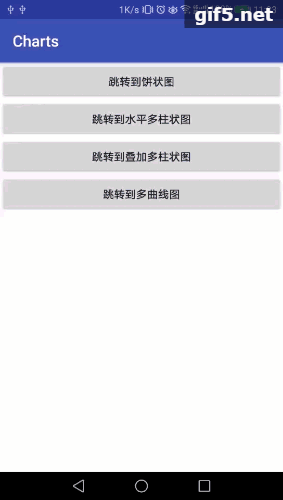
2.各种图表的使用方式 1.饼状图 这个和原先的使用一样,只不过增加了一个动画,可以参看之前的文章,饼状图使用。 2.水平多柱状图 2.1 xml布局
<wellijohn.org.varchart.hor_bar_with_line_chart.ChartLine
android:id="@+id/chartline"
android:layout_width="wrap_content"
android:layout_height="wrap_content"
android:background="@color/white"
app:default_x_visible_num="4.2"//一个屏幕中显示多少列
app:y_interval="40dp"//Y轴的间距
app:y_num_text_max_width="56dp"//y轴左边的文字的宽度 />
还有y_visible_num:y轴需要显示几列
2.2 数据设置
public class HorBarActivity extends AppCompatActivity {
//显示的坐标点
private ChartLine mChartline;
//多条折线的坐标点
private List<List<DotVo>> mMulListDisDots;
//x轴的点
private String[] mXdots = new String[]{"08/18"
, "08/19",
"08/20", "08/21", "08/22", "08/23", "08/24",
"08/25", "08/26", "08/27", "08/28", "08/29", "09/01", "09/02", "09/23",
};
private double mMax = 44;
private Random rand = new Random();
private List<CategoryVo> mCategoryList;
@Override
protected void onCreate(@Nullable Bundle savedInstanceState) {
super.onCreate(savedInstanceState);
setContentView(R.layout.activity_hor_bar);
initView();
initMulTestData();
initCategoryList();
try {
mChartline.setYAxisMaxValue(mMax).setXdots(mXdots).setAnimationOpen(true).setListDisDots(mMulListDisDots).
setCategoryList(mCategoryList).reDraw();
} catch (YCoordinateException e) {
Log.d("MainActivity", "onCreate: ");
e.printStackTrace();
}
}
/**
* 柱状图的数据,是一个list,一个CategoryVo,就是一列中增加一个柱状
* CategoryVo:{
* 卡券类目的名称
* private String categoryName;
* 每个卡券类目的值
* private List<String> categoryValueList;
* }
*/
private void initCategoryList() {
mCategoryList = new ArrayList<>();
mCategoryList.add(new CategoryVo());
mCategoryList.add(new CategoryVo());
mCategoryList.add(new CategoryVo());
}
/**
* 初始化曲线图,private List<List<DotVo>> mMulListDisDots;
* List<DotVo>>就是一条曲线图,
*/
private void initMulTestData() {
mMulListDisDots = new ArrayList<>();
for (int i = 0; i < 3; i++) {
ArrayList<DotVo> temp = new ArrayList();
DotVo tempDotVo = new DotVo("08/18", rand.nextInt((int) mMax));
temp.add(tempDotVo);
DotVo tempDotVo1 = new DotVo("08/19", rand.nextInt((int) mMax));
temp.add(tempDotVo1);
DotVo tempDotVo2 = new DotVo("08/20", rand.nextInt((int) mMax));
temp.add(tempDotVo2);
DotVo tempDotVo3 = new DotVo("08/21", rand.nextInt((int) mMax));
temp.add(tempDotVo3);
DotVo tempDotVo4 = new DotVo("08/22", rand.nextInt((int) mMax));
temp.add(tempDotVo4);
DotVo tempDotVo5 = new DotVo("08/23", rand.nextInt((int) mMax));
temp.add(tempDotVo5);
DotVo tempDotVo6 = new DotVo("09/02", rand.nextInt((int) mMax));
temp.add(tempDotVo6);
mMulListDisDots.add(temp);
}
}
private void initView() {
mChartline = findViewById(R.id.chartline);
}
}
3.叠加柱状图 3.1 xml布局
<wellijohn.org.varchart.overlay_bar_with_line_chart.OverLayBarChartLine
android:id="@+id/overlay_chart_line"
android:layout_width="wrap_content"
android:layout_height="wrap_content"
android:background="@color/white"
android:visibility="visible"
app:overlay_default_x_visible_num="4.2"
app:overlay_y_interval="40dp"
app:overlay_y_num_text_max_width="56dp" />
3.2 数据设置,如2.2一样 3.实现的几个关键点 3.1 宽度需要重写,onMeasure,因为的控件的宽度是大于屏幕的宽度的,宽度是根据显示的x轴的点和间距,以及y轴坐标的文字的所占的宽度的距离所组成。
int widthParentMeasureMode = MeasureSpec.getMode(widthMeasureSpec);
int widthParentMeasureSize = MeasureSpec.getSize(widthMeasureSpec);
int heightParentMeasureMode = MeasureSpec.getMode(heightMeasureSpec);
int heightParentMeasureSize = MeasureSpec.getSize(heightMeasureSpec);
int resultWidthSize = 0;
int resultHeightSize = 0;
int resultWidthMode = MeasureSpec.EXACTLY;//用来对childView进行计算的
int resultHeightMode = MeasureSpec.EXACTLY;
int paddingWidth = getPaddingLeft() + getPaddingRight();
int paddingHeight = getPaddingTop() + getPaddingBottom();
ViewGroup.LayoutParams thisLp = getLayoutParams();
switch (widthParentMeasureMode) {
//父类不加限制给子类
case MeasureSpec.UNSPECIFIED:
//这个代表在布局写死了宽度
if (thisLp.width > 0) {
resultWidthSize = thisLp.width;
resultWidthMode = MeasureSpec.EXACTLY;
} else {
resultWidthSize = (int) (getYMaxTextWidth() + mXinterval * mXdots.length);
resultWidthMode = MeasureSpec.UNSPECIFIED;
}
break;
case MeasureSpec.AT_MOST:
//这个代表在布局写死了宽度
if (thisLp.width > 0) {
resultWidthSize = thisLp.width;
resultWidthMode = MeasureSpec.EXACTLY;
} else if (thisLp.width == ViewGroup.LayoutParams.MATCH_PARENT) {
resultWidthSize = Math.max(0, widthParentMeasureSize - paddingWidth);
resultWidthMode = MeasureSpec.AT_MOST;
} else if (thisLp.width == ViewGroup.LayoutParams.WRAP_CONTENT) {
resultWidthSize = (int) (getYMaxTextWidth() + mXinterval * mXdots.length);
resultWidthMode = MeasureSpec.AT_MOST;
}
break;
case MeasureSpec.EXACTLY:
//这个代表在布局写死了宽度
if (thisLp.width > 0) {
resultWidthSize = Math.min(widthParentMeasureSize, thisLp.width);
resultWidthMode = MeasureSpec.EXACTLY;
} else if (thisLp.width == ViewGroup.LayoutParams.MATCH_PARENT) {
resultWidthSize = widthParentMeasureSize;
resultWidthMode = MeasureSpec.EXACTLY;
} else if (thisLp.width == ViewGroup.LayoutParams.WRAP_CONTENT) {
resultWidthSize = (int) (getYMaxTextWidth() + mXinterval * mXdots.length);
resultWidthMode = MeasureSpec.AT_MOST;
}
break;
}
setMeasuredDimension(MeasureSpec.makeMeasureSpec(resultWidthSize, resultWidthMode),
MeasureSpec.makeMeasureSpec(resultHeightSize, resultHeightMode));
3.2 规划固定的区域,在超出区域的部分不可见,这个在之前用的bitmap来实现,总感觉别扭,后面读官方的源码的时候,了解了canvas的clipRect方法,我们在绘制这块的时候,onDraw方法中调用
int clipRestoreCount = canvas.save(); canvas.clipRect(mContentRect);//绘制之前调用 doDraw();//进行想要的绘制 canvas.restoreToCount(clipRestoreCount);//绘制完成调用restoreToCount恢复到绘制这块之前的状态
3.3 动画我们基本都可以用ValueAnimator来实现,比如说饼状图:他的一个绘制是0-360的角度的转变,我们就可以
private void startPathAnim(long duration) {
ValueAnimator valueAnimator = ValueAnimator.ofFloat(0, 360);
valueAnimator.setDuration(duration);
valueAnimator.addUpdateListener(new ValueAnimator.AnimatorUpdateListener() {
@Override
public void onAnimationUpdate(ValueAnimator animation) {
mDrawAngle = (float) animation.getAnimatedValue();
ViewCompat.postInvalidateOnAnimation(CirclePercentChart.this);
}
});
valueAnimator.start();
}
然后通过mDrawAngle来控制每次绘制的角度,这样就可以有从0-360度绘制的感觉,那个柱状图的动画也是一样的,以不变应万变。
3.4 贝塞尔曲线绘制的算法
if (i == 0) {// 第一条为二阶贝塞尔
path.moveTo(mDots[0], mDots[1] + (mLastHorLineY - mDots[1]) * mPhaseY);// 起点
} else {
float cpx = preX + (mDots[0] - preX) / 2.0f;
path.cubicTo(cpx, preY + (mLastHorLineY - preY) * mPhaseY,
cpx, mDots[1] + (mLastHorLineY - mDots[1]) * mPhaseY,
mDots[0], mDots[1] + (mLastHorLineY - mDots[1]) * mPhaseY);}
在绘制贝塞尔曲线,我仔细去查过这些控制点的计算规则,有根据三点,来计算出两个控制点,但是这样绘制出来在三个点内部曲线是很平滑的,但是在接下来的第四个点的衔接的时候,感觉不是很好,所以我还是用了上面的计算方法来计算控制点,算法我贴出来,参数分别是1,2,3的x和y坐标和弯曲系数
public static ControlPonits getControlPoints(double x0, double y0, double x1, double y1, double x2, double y2, double paramCoefficient) {
double d01 = Math.sqrt(Math.pow(x1 - x0, 2) + Math.pow(y1 - y0, 2));
double d12 = Math.sqrt(Math.pow(x2 - x1, 2) + Math.pow(y2 - y1, 2));
double fa = paramCoefficient * d01 / (d01 + d12); // scaling factor for triangle Ta
double fb = paramCoefficient * d12 / (d01 + d12); // ditto for Tb, simplifies to fb=t-fa
double p1x = x1 - fa * (x2 - x0); // x2-x0 is the width of triangle T
double p1y = y1 - fa * (y2 - y0); // y2-y0 is the height of T
double p2x = x1 + fb * (x2 - x0);
double p2y = y1 + fb * (y2 - y0);
ControlPonits tempControlPoints = new ControlPonits();
tempControlPoints.beforeControlPointX = (float) p1x;
tempControlPoints.beforeControlPointY = (float) p1y;
tempControlPoints.afterControlPointX = (float) p2x;
tempControlPoints.afterControlPointY = (float) p2y;
return tempControlPoints;
}
3.library引入方式
step 1. Add it in your root build.gradle at the end of repositories:
allprojects {
repositories {
...
maven { url 'https://jitpack.io' }
}
}
Step 2. Add the dependency
dependencies {
compile 'com.github.WelliJohn:charts:1.0.0'
}
以上就是本次小编整理的全部内容,感谢你对我们的支持。

